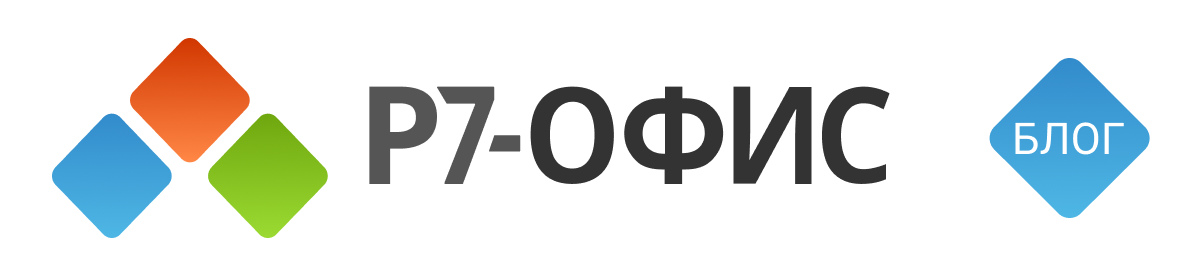Совместная работа над документом – тонкая материя. Кому-то нужно дать полный доступ, кому-то ограниченный. Одни части документы должны быть неизменны, другие предполагают редактирование. Не всегда возможно сразу предугадать все будущие сценарии работы и все роли вовлеченных коллег, поэтому порой возникают неожиданные запросы к разработчикам. Что-то вроде «дать сотруднику такие же возможности, как у создателя защищенного файла, то есть существенно что-то поменять, при этом ничего особо не меняя». Ответ в этом случае: использовать функцию исключения ограничения редактирования.
Если вы регулярно читаете наш блог, то знаете, что возможности ограничения редактирования появились с весенним обновлением десктопных редакторов до версии 7.3. Мы описали их в отдельной публикации, так что не будем повторяться, а сразу перейдем к новой функции, которая появилась с недавним обновлением до версии 7.4 (подробнее об обновлении можно прочесть здесь).
На слух словосочетание «функция исключения ограничения редактирования» звучит не очень благозвучно, но по сути всё просто. Мы сначала ограничили какие-то действия, а потом сделали исключение для отдельных пользователей.
Как это выглядит? Слева находим иконку с замком, кликаем, открываем панель «Ограничения редактирования». В самом низу панели появились «Группы» и «Пользователи». Это и есть настройки исключения. Вам нужно добавить сюда пользователей, а потом поставить галочки напротив нужных имен.
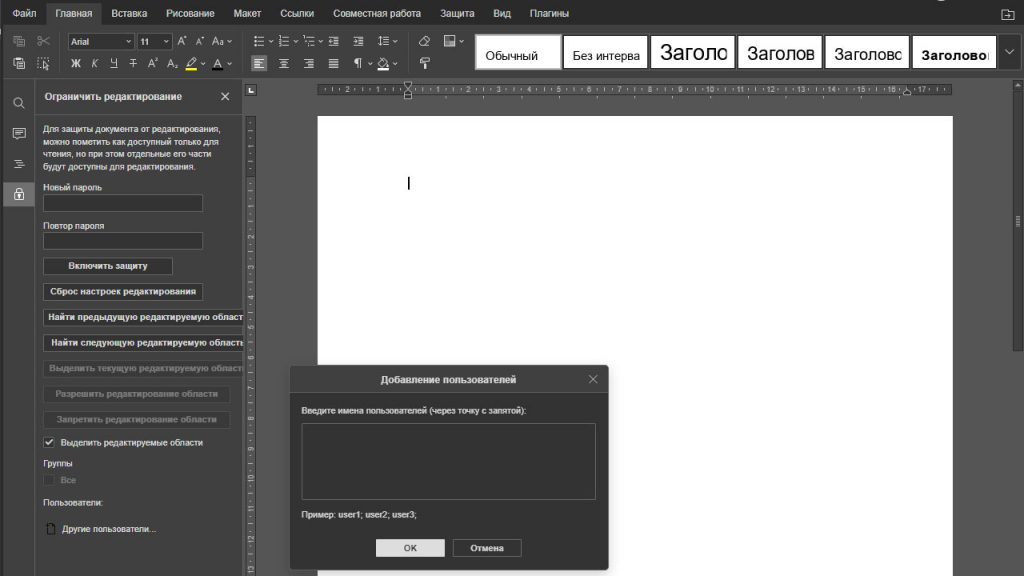
Как добавить пользователей. Кликаем на «Другие пользователи», открывается окно «Добавление пользователей». Введите имена через точку с запятой и нажмите «ОК». Если вы ошиблись или таких пользователей нет, вы получите сообщение о том, что имена не прошли проверку.
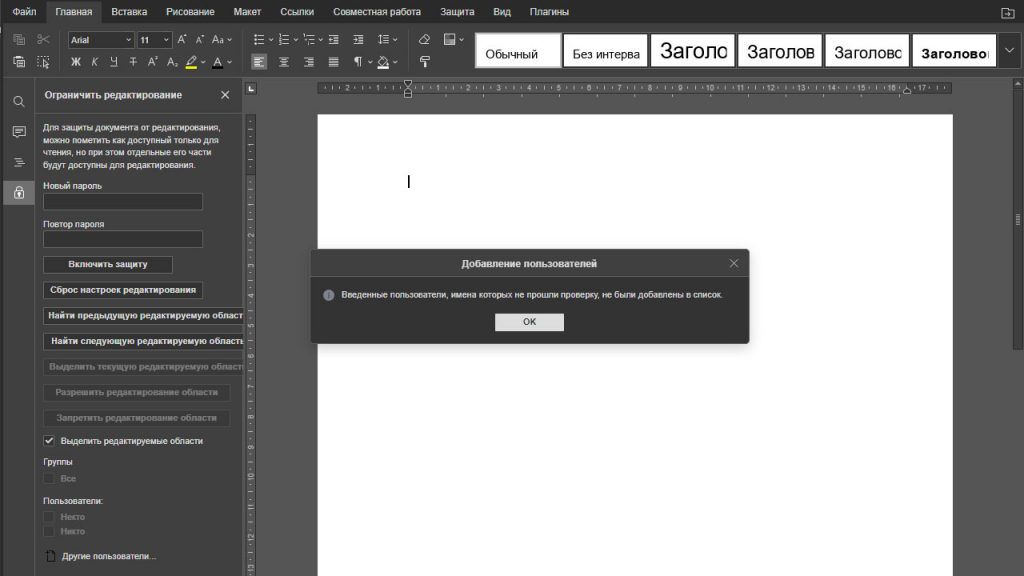
Если все в порядке, имена появятся на панели. Теперь достаточно поставить против них галочку, чтобы на пользователей не распространялись ограничения редактирования при защите документа. Все это манипуляции нужно проделать до того, как вы нажмете кнопку «Включить защиту».
Ранее на этой неделе мы рассказали еще про одну новую возможность, которая облегчает редактирование: позволяет читать и редактировать(!) измененный документ не отвлекаясь на выделения правок коллег.
Другие публикации по теме защиты документов:
- Четыре клика до защиты документа с помощью пароля
- Как защитить ячейки электронной таблицы
- Редактируемая область в защищенном документе
Пробуете ли вы все новинки или ограничиваетесь необходимыми по работе функциями? Используете ли нашу базу знаний с инструкциями? О чем еще вам хотелось бы почитать? Пишите удобным для вас способом в VK или в Telegram, а также оставляйте комментарии ниже. Всё прочтем и ответим!